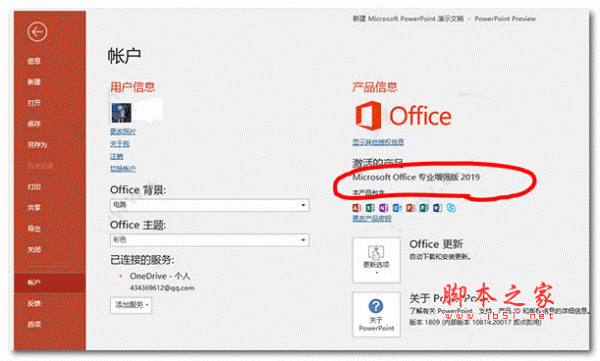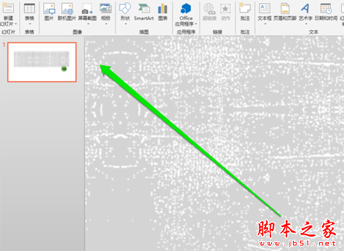ppt2019怎么制作视差平移切换的动画效果?
发布时间:2022-02-02 17:18:01 作者:手工客
ppt2019怎么制作视差平移切换的动画效果?ppt2019中想要直走一个视差动画,该怎么制作视差平移切换效果的动画呢?下面我们就来看看详细的教程,需要的朋友可以参考下
切换动画在幻灯片中的使用频率极其多,不管哪种切换形式,你总会遇到或使用,今天我们就来看看使用ppt制作视差平移切换动画的教程。

1、新建两张幻灯片,并清除所有内容。如图

2、在两张幻灯片中分别插入两张图片。如图:

3、打开参考线,使图片都居于右半部。如图:

4、将第一幅图复制一份到第二张幻灯片中,具体位置如图:

5、将第二幅图复制一份置于第一张幻灯片中。如图:

6、插入一个矩形,并复制到第二张幻灯片中,并置于底层。如图:

7、输入内容,并复制一份到第二张,并在第二张中修改内容。如图:

8、添加第二章幻灯片切换效果为平滑切换。设置如图:

9、将第二张中的内容调至第一张幻灯片外部。如图:

总结:
1.插入图片和内容。
2.复制不同内容,在前一张设定平滑路径(前后左右)。
相关文章
-
PPT怎么制作爱心发射的动画效果? ppt点赞爱心动画的制作方法
PPT怎么制作爱心发射的动画效果?平时经常点赞,会遇到各种点赞动画,其中有一种就是爱心发射动画,该怎么制作这个动画效果呢?下面我们就来看看ppt点赞爱心动画的制作方法,需要的朋友可以参考下01-05 -

ppt2019幻灯片怎么导出为gif格式? ppt导出动图的教程
ppt2019幻灯片怎么导出为gif格式?ppt中想要导出动态,该怎么导出gif格式的动图呢?下面我们就来看看ppt导出动图的教程,,要的朋友可以参考下01-29 -
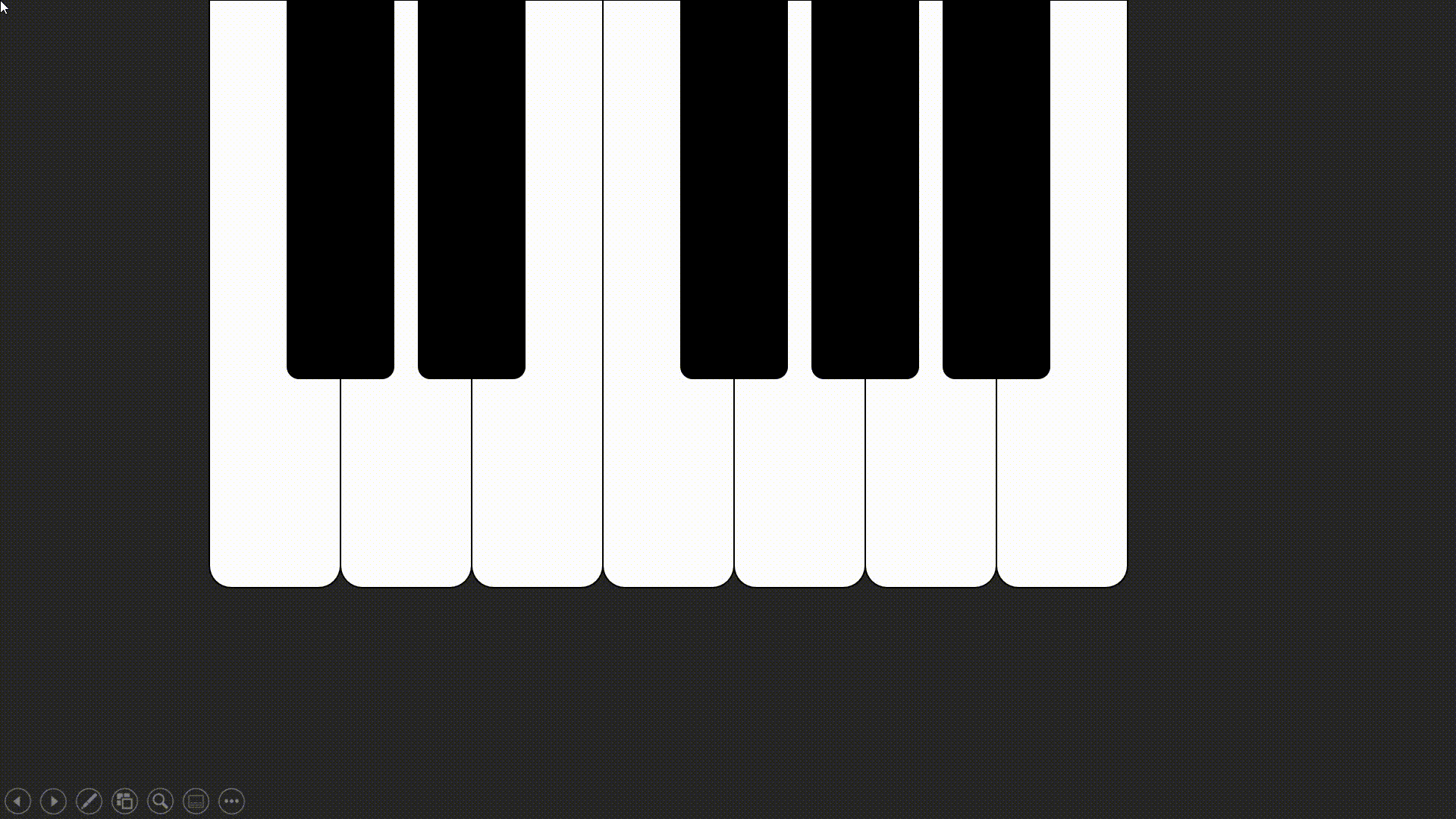
PPT怎么制作弹钢琴的动画效果? ppt画钢琴并添加动画效果的技巧
PPT怎么制作弹钢琴的动画效果?ppt中想要画一个钢琴图形,并添加弹钢琴的动画效果,该怎么操作呢?下面我们就来看看ppt画钢琴并添加动画效果的技巧,需要的朋友可以参考下10-11 -
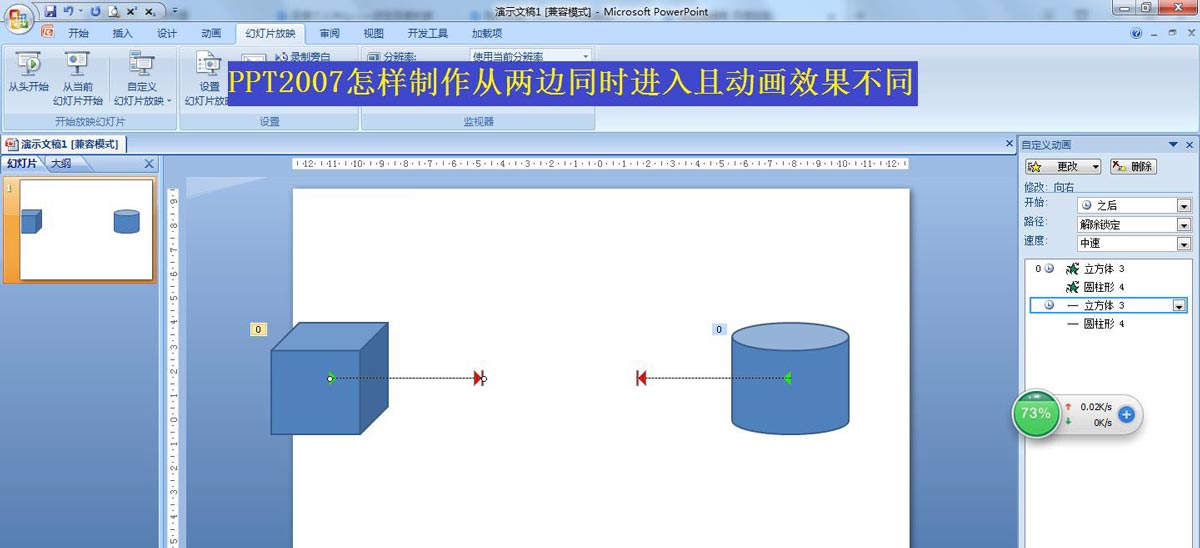
PPT怎么制作左右两侧同时进场的动画? ppt动画效果的实现方法
PPT怎么制作左右两侧同时进场的动画?ppt中可以给物体添加动画效果,该怎么给两个图形添加分别从左右两侧进入的动画呢?下面我们就来看看ppt动画效果的实现方法,需要的朋友可以参考下01-19 -

PPT怎么制作逼真的下雨动画效果? ppt下雨动画特效的制作教程
PPT怎么制作逼真的下雨动画效果?想要制作下雨的雨滴动画效果,该怎么制作呢?下面我们就来看看ppt下雨动画特效的制作教程,需要的朋友可以参考下10-27 -

ppt怎么制作一个简单的红绿灯动画? ppt红绿灯动画的做法
ppt怎么制作一个简单的红绿灯动画?ppt中想要制作一个红绿灯闪烁的动画,该怎么制作呢?下面我们就来看看ppt红绿灯动画的做法,需要的朋友可以参考下03-13